Wpm ist ein Befehlszeilenprogramm zum Testen und Verbessern Ihrer Tippgeschwindigkeit und -genauigkeit. Mit Wpm können Sie Ihre Tippgeschwindigkeit vom Terminal in Wörtern pro Minute in Ihrer Linux-Box überprüfen und messen. Möglicherweise verwenden Sie für diesen Zweck bereits GUI-basierte Dienstprogramme. Wpm hat jedoch viele Funktionen, die alle GUI-basierten Tippgeschwindigkeitstester-Dienstprogramme haben.
Hier sind die herausragenden Merkmale von Wpm:
- Über 3700 Zitate in der Datenbank.
- Extrem niedrige Tipplatenz.
- Der Timer startet, wenn Sie die erste Taste drücken.
- Der fertige Text wird abgedunkelt, damit Sie den nächsten Text fokussieren können.
- Behält separate Statistiken für z.B. Art der Tastatur, Layout etc.
- Speichert Rennergebnisse in einer CSV-Datei, die mit Excel und TypeRacer kompatibel ist.
- Im Gegensatz zu anderen speicherintensiven GUI-Dienstprogrammen ist es wahnsinnig schnell.
- Kostenlos und Open Source.
Wpm installieren
Wpm kann mit PiP installiert werden . Wenn Sie pip noch nicht installiert haben, installieren Sie es je nach verwendeter Distribution wie unten beschrieben.
Auf Arch Linux und seine Derivate wie Antergos , Manjaro Linux , installieren Sie Pip mit dem folgenden Befehl:
$ sudo pacman -S python-pip
Auf RHEL , CentOS :
$ sudo yum install epel-release
$ sudo yum install python-pip
Auf Fedora :
$ sudo dnf install python-pip
Auf Debian , Ubuntu , Linux Mint :
$ sudo apt-get install python-pip
Auf SUSE , openSUSE :
$ sudo zypper install python-pip
Führen Sie nach der Installation von PIP den folgenden Befehl aus, um das Dienstprogramm „wpm“ zu installieren.
$ sudo pip install wpm
Messen Sie Ihre Tippgeschwindigkeit am Terminal mit Wpm
Starten Sie wpm, indem Sie den folgenden Befehl eingeben:
$ wpm
Wenn Sie wpm nicht finden, führen Sie den folgenden Befehl aus, um es zu starten:
$ python -m wpm
Sobald Sie es gestartet haben, sehen Sie einige Anführungszeichen, sodass Sie mit dem Üben beginnen können, indem Sie diese angezeigten Anführungszeichen in Terminal eingeben. Verwenden Sie die Pfeiltasten oder die Leertaste, um durch die Zitate zu blättern. Der Timer startet, wenn Sie die erste Taste drücken. Drücken Sie die ESC-Taste, um jederzeit zu beenden.
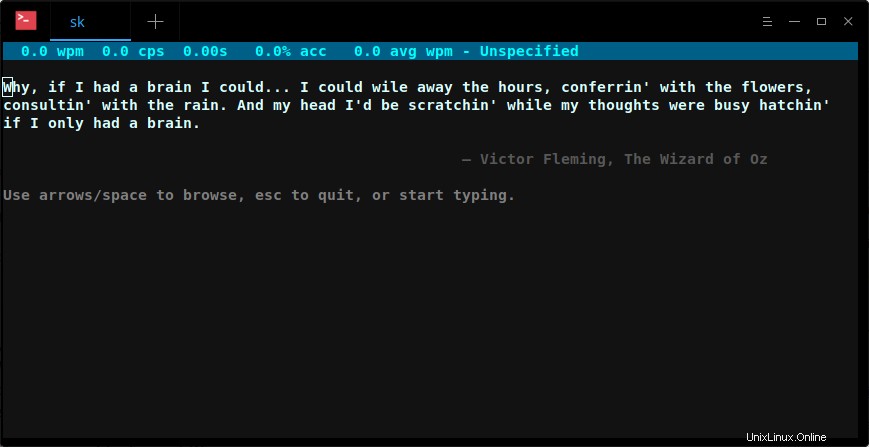
Messen Sie Ihre Tippgeschwindigkeit vom Terminal aus mit Wpm
Wenn Sie die Verwendung der integrierten Anführungszeichen nicht üben möchten, verwenden Sie Ihren eigenen Text wie unten.
$ wpm --load yourfile.txt
Weitere Einzelheiten finden Sie in der WPM-Hilfe.
$ wpm --help
usage: wpm [-h] [--load-json FILENAME] [--load FILENAME] [-V] [--tabs TABS]
[--keyboard KEYBOARD] [-s] [--stats-file STATS_FILE]
optional arguments:
-h, --help show this help message and exit
--load-json FILENAME JSON file containing texts to train on. The format is
[{"author": "...", "title": "...", "text": "..."},
...]
--load FILENAME A pure text file to train on.
-V, --version Show program version
--tabs TABS If set, expand tabs to this number of spaces
--keyboard KEYBOARD Records WPM statistics under the given keyboard name
-s, --stats Shows keyboard statistics
--stats-file STATS_FILE
File to record score history to (CSV format) Und das ist alles. Ich hoffe das hilft. Wenn Sie Ihre Tippgeschwindigkeit von der Befehlszeile aus verbessern möchten, ist Wpm einen Versuch wert! Kennen Sie andere Tippgeschwindigkeitstester? Teilen Sie uns diese gerne im Kommentarbereich unten mit.